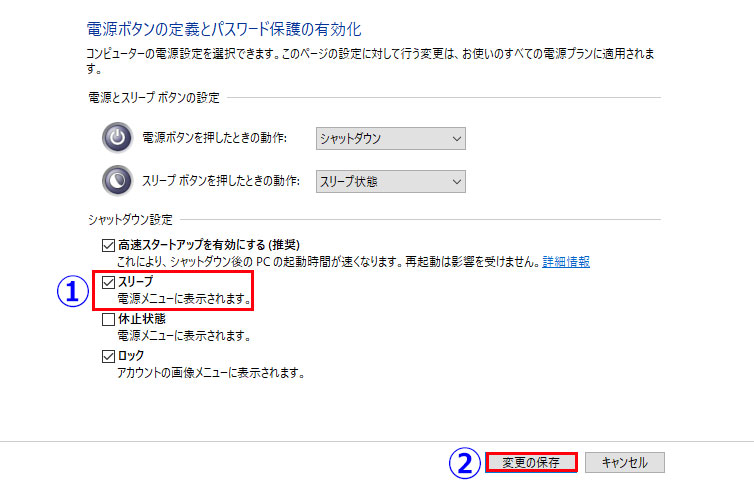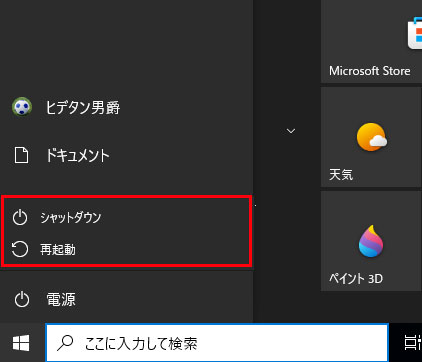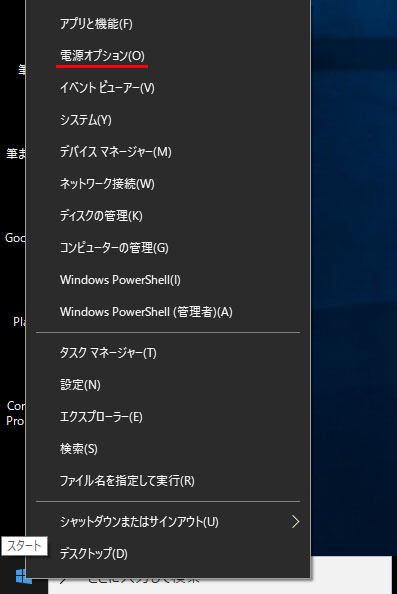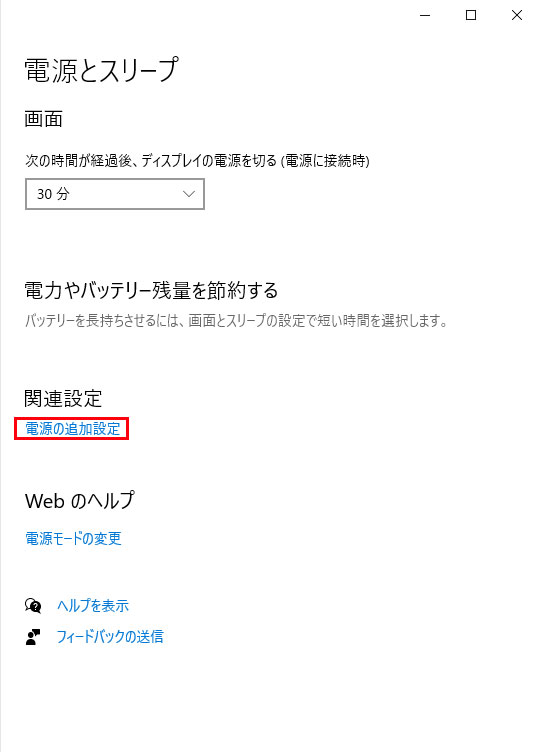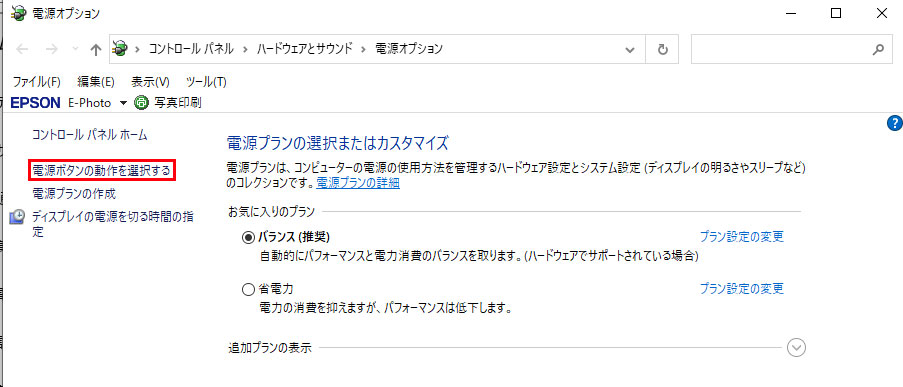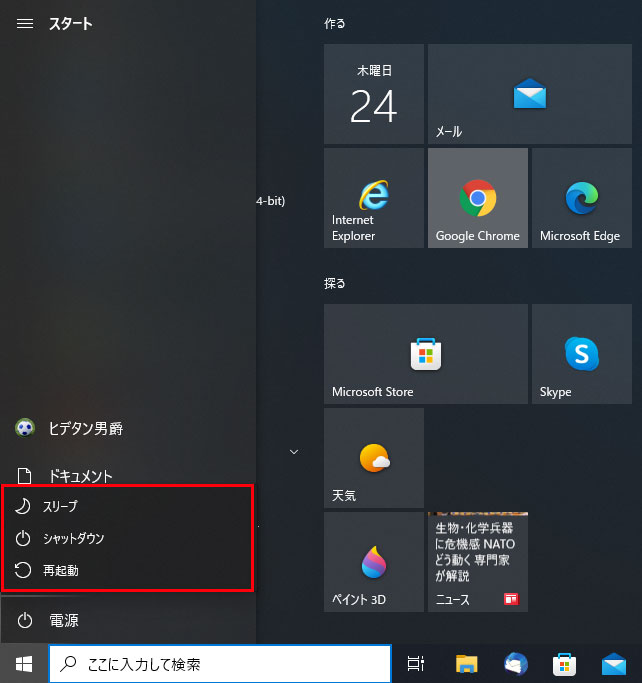Windows10を利用していますが、いつの間にか「スリープ」ボタンが消えていました。心当たりがあるとすれば、先日 2回目のWindows11へグレードアップをしたのですが、1回目の時と同様にAdobe PhotoshopElements14の利用頻度の高い機能が使えず、元のWindows10に戻した経緯があります。
1回目のときに生じてもおかしくないのですが、パソコンのトラブルは、いろいろ複合的な理由が絡むので、断定はできませんが、2回目のWindows10へのダウングレードで不具合になった可能性もあるかもと思っています。
この現象は、年2回行われるWindows10の大型更新時にも起きましたが(Ver.1909で問題あるも、Ver. 20H2では問題クリア)問題あったVerの二つ後のVerで解決した事例があります。Windwos11も、リリースされて数ヵ月経ちますので、ひょっとしたらと思い、アップグレードしたのですがダメでした。
いずれにせよ、スリープボタンを表示させなければなりません。その対処方法は以下の通りです。
非表示の「スリープ」ボタンを表示させる方法
4. 「シャットダウン設定」のスリープを選択(チェックを入れる)

5. グレーになって選択出来ないときは、「現在利用可能でない設定を変更します」(上の画面)をクリックした後、操作可能になりますので、「スリープ」を選択し、「変更の保存」をクリック